如何在360极速浏览器中添加插件?添加的步骤
新版360浏览器将依旧采用基于Chrome内核和IE内核的双核架构设计,同时支持内核自主控制,内核采用了最新的31内核,相比较其它国内浏览器产品,浏览网页速度占据优势。新版360浏览器在界面上与有较大改观,整个界面走清新风格、更简洁、明朗。给用户一种踏实而又干净的直观体验。此次更新除了在用户界面以及速度上进一步提升外,地址栏智能化更成为全新的亮点。
有的人还不知道在360极速浏览器中怎样添加插件,那就赶快看一看在360极速浏览器中添加插件的具体操作,相信会很有帮助哦。
360极速浏览器添加管理插件的方法:
1、首先我们打开360极速浏览器,然后在其右上角的“菜单”中打开“选项”;
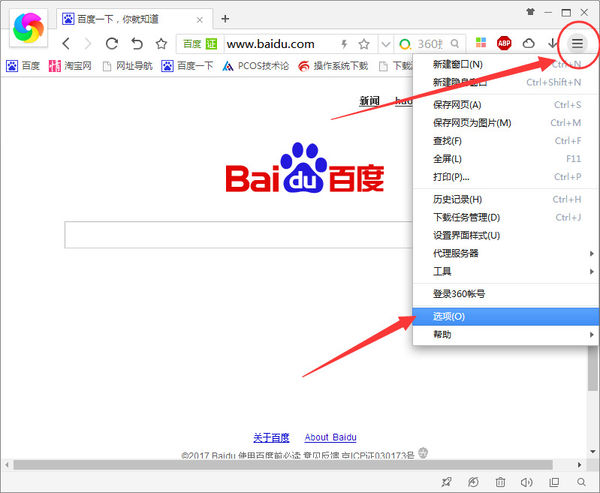
2、接着在“选项”左下角点击“扩展中心”打开360极速浏览器的插件管理界面,如下图所示:
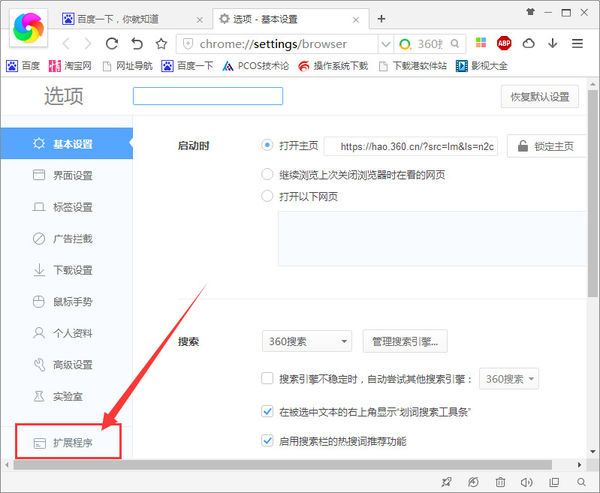
3、或者我们也可以在“菜单”中找到“工具”,然后在“工具”中点击“管理扩展”打开360极速浏览器的插件管理界面;
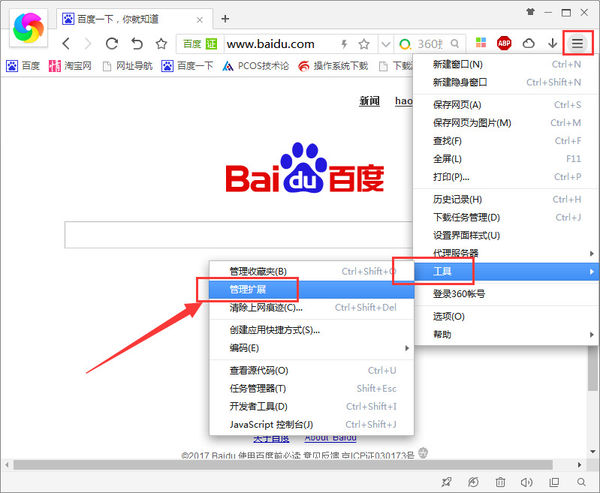
4、在这里就可以看到我们已经下载过的所有插件了,在这里我们可以启用或者停用这些插件,还可以将它们卸载掉;
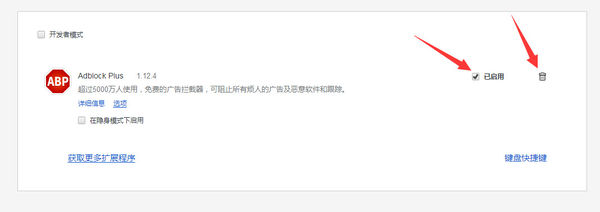
5、另外如果你想要安装新插件的话那我们就点击“获取更多扩展程序”;
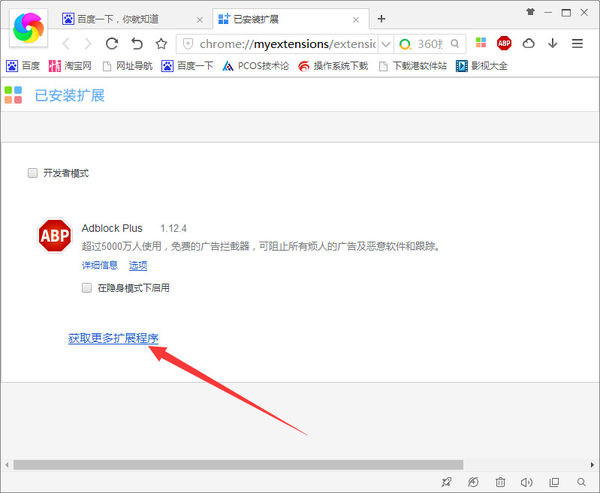
6、之后在360极速浏览器的扩展中心搜索你想要安装的插件,搜索完毕后点击“安装”就可以了。
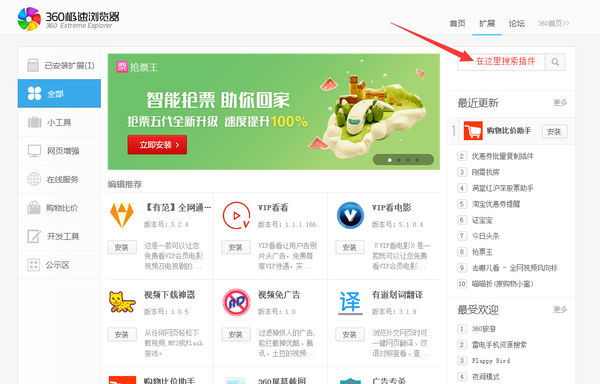
以上就是在360极速浏览器中添加插件的具体操作,希望可以帮助到大家。
高速上网,就用360浏览器!360浏览器独创预取引擎技术,引领新的上网速度革命,给您带来秒开网页的超快体验。简洁时尚的界面,为您献上一场极致的视觉盛宴。
……